Microsoft cung cấp nhiều phiên bản của Windows 10 cho các nhóm khách hàng khác nhau. Có phiên bản Pro dành cho chuyên gia, phiên bản Home dành cho người dùng cơ bản, phiên bản dành cho sinh viên dành cho nhu cầu giáo dục và phiên bản Enterprise dành cho doanh nghiệp. Và yếu tố khác biệt giữa tất cả các phiên bản này là một số công cụ hệ thống cốt lõi có sẵn trên một số phiên bản và bị loại bỏ khỏi các phiên bản khác. Tương tự là trường hợp của Group Policy Editor. Công cụ hệ thống này là một phần của Windows 10 phiên bản Pro, nhưng nó đã bị vô hiệu hóa nguyên bản trên phiên bản Home. Vì vậy, nếu bạn muốn bật Trình chỉnh sửa chính sách nhóm trên Windows 10 Home Edition, bạn đã đến đúng nơi. Ở đây, chúng tôi sẽ chỉ cho bạn cách khắc phục “Windows Không thể tìm thấy lỗi gpedit.msc ”chỉ trong bốn bước.
Bật Trình chỉnh sửa chính sách nhóm trên Windows 10 Phiên bản Trang chủ
1. Bạn chỉ cần tải xuống một tập tin hàng loạt được tạo bởi MajorGeeks. Nó sẽ làm mọi thứ và bạn không cần phải trải qua bất kỳ quá trình cài đặt lộn xộn nào.
2. Khi bạn đã tải xuống tệp, hãy nhấp chuột phải vào tệp và nhấp vào “Chạy như quản trị viên“. Xin lưu ý rằng bạn phải có tài khoản Quản trị viên để có thể chạy tập lệnh.
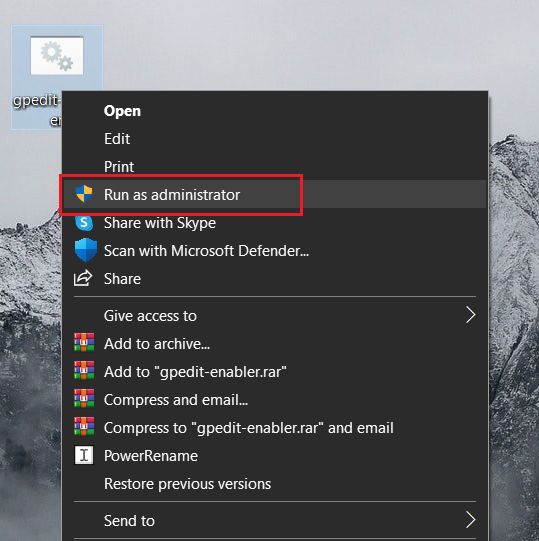
3. Sau khi chạy script, một cửa sổ CMD sẽ mở ra và bắt đầu cài đặt. Nó sẽ cầm lấy 3-5 phút để bật Trình chỉnh sửa chính sách nhóm trên Windows 10 Phiên bản Trang chủ.
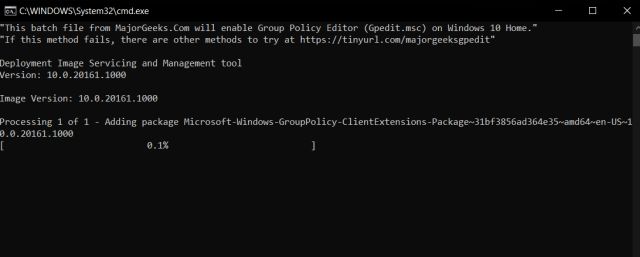
4. Cuối cùng, khi quá trình cài đặt hoàn tất, hãy khởi động lại máy tính của bạn và bạn sẽ bật Group Policy Editor. Chỉ cần tìm kiếm “gpedit” Và bạn có nó rồi đấy.
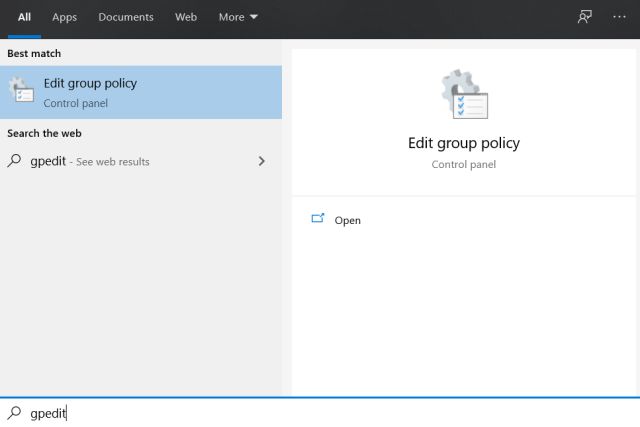
Giải quyết ‘Windows Không thể tìm thấy lỗi gpedit.msc ‘
Vì vậy, đó là cách bạn có thể bật Trình chỉnh sửa chính sách nhóm trên Windows 10 Phiên bản Trang chủ. Nếu bạn đang sử dụng phiên bản Home hoặc Education của Windows 10 thì script này sẽ hoạt động tốt. Và nếu bạn muốn bật các tính năng Pro khác trên phiên bản Windows 10 sau đó bình luận xuống bên dưới và cho chúng tôi biết. Chúng tôi chắc chắn sẽ mang đến một hướng dẫn đơn giản để bạn có thể tận hưởng tất cả các tính năng Pro trên Windows 10 thiết lập. Trong khi chúng tôi làm việc đó, bạn cũng có thể học cách tăng tốc Windows 10 từ hướng dẫn chuyên sâu của chúng tôi.
